Podepsání PDF pomocí certifikátu
WinFAS umožňuje použít certifikát k podepsání sestavy exportované do PDF a to buď ručně, nebo automaticky. Pro podpis je možné použít jak certifikát osobní tak i firemní.
Krok 1 - Nastavení certifikátů
- Spusťte aplikaci *9827 Správa certifikátů
- Tlačítkem Přidej vytvořte nový certifikát
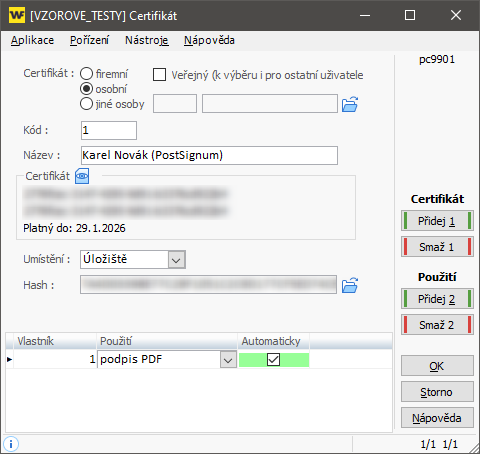
- Certifikát
- Firemní - firemní certifikát společný pro více uživatelů
Pokud zaškrtnete "Veřejný", bude se nabízet certifikát všem uživatelům WinFASu - Osobní - váš osobní certifikát
- Jiné osoby - osobní certifikát jiné osoby
- Určeno pro správce, aby mohli vložit certifikát místo někoho jiného.
- Vybíráte zde uživatele WinFASu z číselníku *9802 Uživatelé a skupiny.
- Firemní - firemní certifikát společný pro více uživatelů
- Kód a název
- Interní označení certifikátu.
- Umístění
- Databáze
- Jako zdroj se používá soubor s certifikátem.
- Certifikát bude uložen do databáze WinFAS.
- Úložiště
- Odkaz na certifikát uložený v úložišti vašeho počítače.
- Soubor
- Certifikát se bude vždy přebírat ze souboru.
- Narozdíl od databáze (výše) musí být soubor dostupný při každém použití.
- Databáze
- Vlastník
- Doplňte číslo uživatele WinFASu, pro kterého bude certifikát dostupný.
- Zvolené číslo musí odpovídat číslu uživatele uvedenému v číselníku *9802 Uživatelé a skupiny.
- Jeden certifikát může být i pro více uživatel
- Pokud chcete zvolit několik konkrétních uživateů, použijte tlačítko Přidej 2
- Pokud má certifikát platit pro všechny uživatele, zvolte vlastníka = 0
Narozdíl od zaškrtávátka Veřejný (výše) zde můžete zvolit, že se certifikát používá automaticky.
- Zatržením "Automaticky" bude při podepisování PDF tento podpis vybrán automaticky.
- Použití
- Pro jaké účely může být certifikát používán.
- Automaticky - pokud zatrhnete, budete při odesílání tento certifikát vybrán automaticky (bez dotazu).
- Automaticky
- Nastavení, za se má uživateli před každým použitím certifikátu zobrazit dotaz.
- Nastavení uložte tlačítkem OK.
Krok 2 - Nastavení výchozí ikony pro odeslání zprávy (volitelné)
- Tento krok je nepovinný, pokud nic nenastavíte, budou zprávy ve výchozím nastavení odesílány jako nepodepsané.
- Postup:
- Přejděte do Centrálního manažeru (úvodní okno WinFASu)
- Klepněte do menu Nástroje / Centrální nastavení
- Vyberte řádek Email
- V prvé části okna vyberte možnost Odeslat PDF
- nepodepsané (výchozí ikona)
- podepsané certifikátem
Krok 3 - Použití certifikátu
Možnost A) Přímé odeslání e-mailem
- Otevřete sestavu.
- Vyberte ikonu obálky s červeným zámkem v rohu.
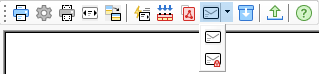
- Pokud jste si v kroku 1 nastavili automatické podpisování, otevře se ihned e-mailová zpráva s přílohou.
- Pokud nemáte nastavené automatické podpisování, vyberte v dialogovém okně požadovaný certifikát.
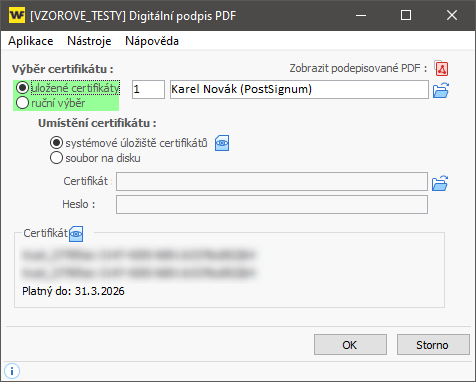
- Poznámky:
- Výchozí ikonu pro odeslání sestavy (s/bez certifikátu) je možné nastavit podle kroku 2 výše.
- Alternativou k ikoně je menu Sestava / odeslat PDF / ...
- Nastavení automatického výběru je pospáno v kroku 1.
Možnost B) Uložení PDF
- Tímto postupem je možné uložit sestavu v digitálně podepsaném soubor PDF.
- Namísto použití ikony v liště nástrojů přejděte nahoře do menu Sestava / PDF s nastavením.
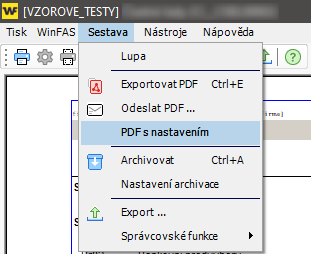
- Na okně nastavení zaškrtněte "Digitálně podepsat (certifikátem)" a potvrďte tlačítkem OK.
- Pokud máte nastaveno v certifikátech automatické podepisování, program bez dalších dotazů PDF podepíše a pokračuje automaticky dle zvoleného způsobu předání PDF (uložení do složky / odeslání e-mailem).
Možnost C) Automatické použití certifikátu při exportech
- Používám nové exporty v aplikaci *224
- Doporučujeme v předchozím kroku nastavit u certifikátu použití Automaticky (krok 1 - výše).
- Spusťte aplikaci *223 Kanály pro přenos dokladů.
- Tlačítkem Přidej 1 založte nový komunikační kanál.
- Kanál pojmenujte dle uvážení, třeba "Email s digitálním podpisem"
- Vyberte typ odeslání = HTML mail
- Zatrhněte Podepsat PDF soubory
- Uložte tlačítkem OK.
- Tento komunikační kanál pak v aplikaci *224 použijte všude, kde chcete odesílat digitálně podepsané přílohy.
- Používám staré exporty v aplikaci *215
Autor: SUK Ondřej | Posl.změna: 25.09.2025 | Článek: 2722 | www.WinFAS.cz




